如何在 Microsoft Excel 图表中添加和自定义数据标签?
admin
2023-07-31 19:50:25
0次
- 点击进入:ChatGPT工具插件导航大全
Microsoft Excel 有许多至今令人们惊叹的功能。人们每天都会学到一些新东西。今天,我们将了解如何在 Excel 图表中添加和自定义数据标签。
Excel 图表包含大量数据,一眼看懂图表可能具有挑战性。使用数据标签是指出重要信息的好方法。数据标签可以用作柱形图或条形图的一部分。当您创建饼图时,它甚至可以用作标注。
添加数据标签
为了展示如何添加数据标签,我们将以饼图为例。虽然大多数人使用图例来显示饼图中的内容,但数据标签的效率要高得多。
要添加数据标签,请创建饼图。打开它,然后单击显示图表设计的选项卡。在此之下,单击“添加图表元素”下拉菜单。您将看到各种选项 – 您需要将鼠标悬停在数据标签上。完成后,您必须选择一个位置来放置数据标签。饼图将有各种选项,包括中心、外部、内部、标注和最适合。这些位置可能会有所不同,具体取决于您使用的图表类型。
您还可以使用其他方法添加数据标签。在饼图旁边,您会看到一个“+”号。这是图表元素选项。您将再次看到数据标签作为选项之一。点击你想要的位置,你就完成了。放置数据标签时,您可以尝试使用不同的位置进行试验。
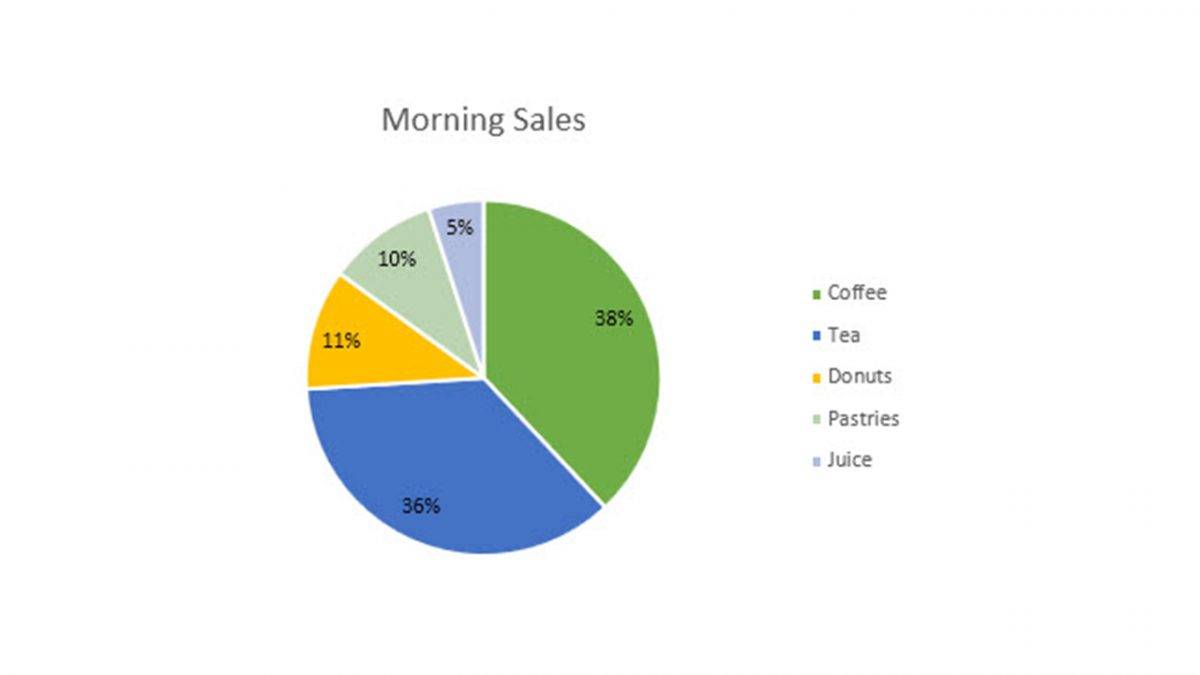
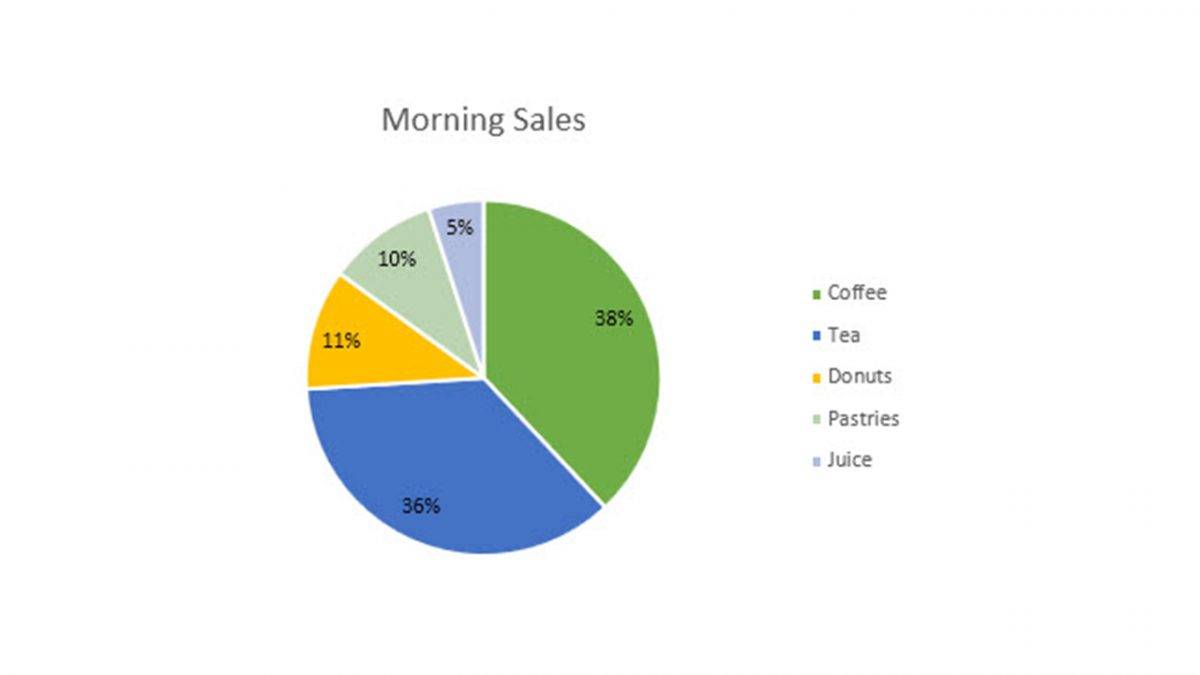
调整数据标签详细信息
添加数据标签后,您可以根据要显示的值对其进行自定义。单击图表并再次单击“添加图表元素”下拉菜单。在数据标签部分下,您将看到“更多数据标签选项”。单击它,您的数据标签侧边栏将打开。您可以标记要显示的详细信息以及分隔符类型。
此外,您甚至可以更改它们的外观,例如更改线条和边框的颜色、为数据标签添加效果以及更改大小和属性。
数据标签让您的图表更上一层楼
使用数据标签,您可以使您的演示文稿一目了然且具有吸引力和可读性。如前所述,Excel 有无限可能。观看此空间以获取有关Microsoft Office的更多更新。
相关内容
热门资讯
Windows 11 和 10...
Windows 11/10 文件夹属性中缺少共享选项卡 – 已修复
1.检查共享选项卡是否可用
右键...
Radmin VPN Wind...
Radmin VPN 是一款免费且用户友好的软件,旨在牢固地连接计算机以创建一个有凝聚力的虚拟专用网...
如何修复 Steam 内容文件...
Steam 内容文件锁定是当您的 Steam 文件无法自行更新时出现的错误。解决此问题的最有效方法之...
在 Windows 11 中打...
什么是链路状态电源管理?
您可以在系统控制面板的电源选项中看到链接状态电源管理。它是 PCI Exp...
事件 ID 7034:如何通过...
点击进入:ChatGPT工具插件导航大全 服务控制管理器 (SCM) 负责管理系统上运行的服务的活动...
Hive OS LOLMine...
目前不清退的交易所推荐:
1、全球第二大交易所OKX欧意
国区邀请链接: https://www.m...
在 iCloud 上关闭“查找...
如果您是 Apple 的长期用户,您肯定会遇到过 Find My 应用程序,它本机安装在 iPhon...
iPhone 屏幕上有亮绿色斑...
iPhone 是市场上最稳定的智能手机之一,这主要归功于专为它们设计的 iOS 操作系统。然而,他们...
balenaEtcher烧录后...
balenaEtcher烧录后u盘或者内存卡无法识别不能使用的解决方法想要恢复原来的方法,使用win...
farols1.1.501.0...
faro ls 1.1.501.0(64bit)可以卸载,是一款无需连接外部PC机或笔记本计算机即可...
